Thủ thuật
Hướng dẫn ghi nguồn trích dẫn và tạo danh mục trích dẫn trong Microsoft Word
Nguồn trích dẫn trong Word là gì? Tại sao cần trích dẫn?
Trong Word, việc trích dẫn nguồn là việc ghi lại thông tin về tác giả và nguồn tài liệu bạn tham khảo trong bài viết của mình. Bạn cần thực hiện trích dẫn khi sao chép ý tưởng của bài tham khảo vào bài viết của mình hoặc sử dụng ý tưởng đó theo cách viết của riêng mình. Việc trích dẫn được thực hiện để bảo vệ quyền tác giả và tôn trọng ý tưởng của họ, đồng thời giúp bài viết của bạn trở nên thuyết phục hơn với người đọc. Nếu không trích dẫn, bài viết của bạn sẽ dễ bị coi là đạo văn và không đáng tin cậy. Trích dẫn nguồn là điều bắt buộc đối với các bài viết học thuật, báo cáo hoặc nghiên cứu khoa học.
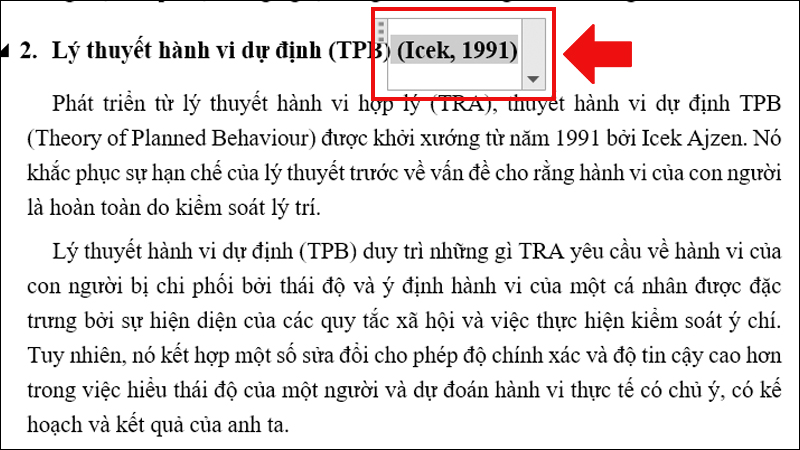
Nnguồn trích dẫn trong Word
Danh mục trích dẫn tài liệu tham khảo trong Word là gì?
Danh sách tài liệu tham khảo có chú thích (hay gọi là Danh mục tài liệu tham khảo) là một danh sách các tài liệu từ các nguồn như tạp chí, báo, sách và các tài liệu khác được sử dụng trong nghiên cứu. Để tạo một danh mục tài liệu tham khảo trong Word, bạn cần biết cách sử dụng công cụ Bibliography. Đây là một tính năng vô cùng hữu ích và có ý nghĩa đối với người sử dụng Microsoft mà bạn không nên bỏ qua.

Danh mục trích dẫn tài liệu tham khảo trong Word
Cách ghi nguồn trích dẫn trong Word
| Các hướng dẫn này có thể được áp dụng trên các phiên bản Office khác nhưng trong trường hợp này, chúng tôi sẽ hướng dẫn trên Microsoft 365. |
Bước 1: Nhấp chuột vào phần cần tạo trích dẫn.
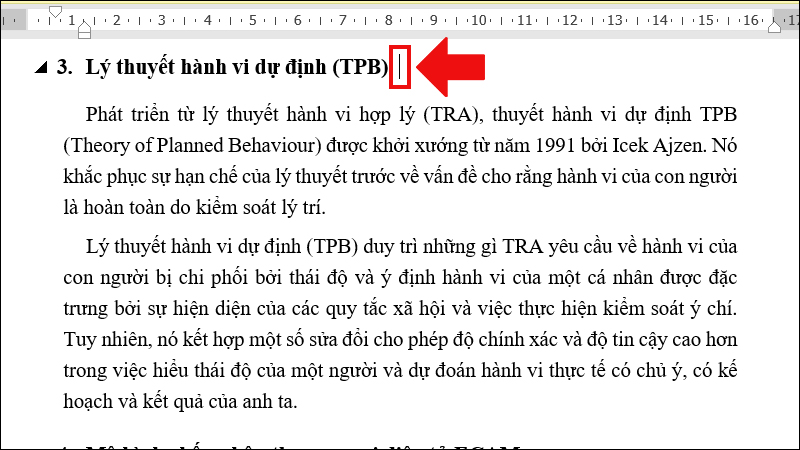
Nhấn chuột vào nội dung cần tạo trích dẫn
Bước 2: Chọn tab References trên thanh công cụ > Nhấp chọn Insert Citation > Chọn Add New Source ở phía dưới cùng.
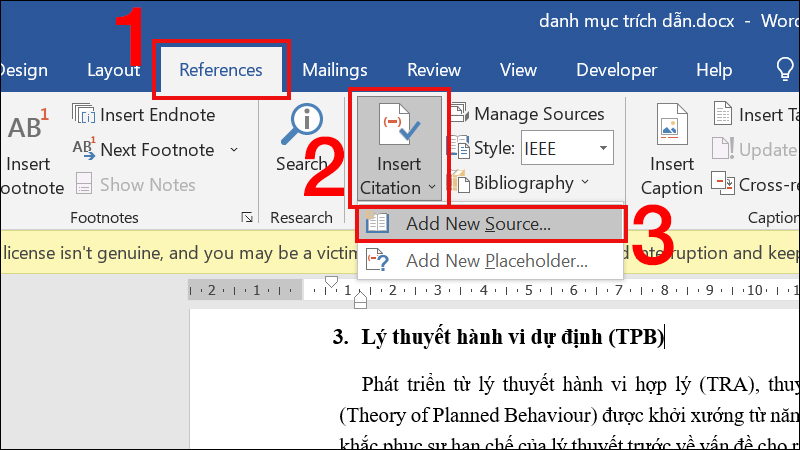
Nhấn Insert Citation và chọn Add New Source
Bước 3: Hộp thoại Create Source sẽ hiển thị > Chọn Type of Source. Type of Source bao gồm nhiều loại ghi nguồn tài liệu tham khảo (mặc định là Book), bạn có thể lựa chọn cách ghi nguồn phù hợp với mình.
|
Các loại nguồn trích dẫn |
Ý nghĩa |
|
Book |
Sách |
|
Book section |
Bài của một tác giả nào đó được góp nhặt trong một cuốn sách nào đó |
|
Journal article |
Bài báo |
|
Article in a periodical |
Bài báo thuộc nguyệt san |
|
Report |
Bái báo cáo |
|
Website |
Trang web |
|
Film |
Phim ảnh |
|
Conference proceedings |
Hội nghị, hội thảo |
|
Documents from website |
Tài liệu từ website |
|
Electronic source |
Tài liệu điện tử (có thể từ CD, DVD, eBook,…) |
|
Art |
Tác phẩm nghệ thuật |
|
Sound Recording |
Tài liệu âm thanh |
|
Performance |
Buổi biểu diễn |
|
Interview |
Buổi phỏng vấn |
|
Patent |
Bằng sáng chế |
|
Case |
Án lệ (liên quan đến toà án, luật) |
|
Miscellaneous |
Các trường hợp khác (ngoài những kiểu trên) |
Tiếp đó, bạn sẽ cần nhập thông tin chi tiết của nguồn tài liệu tham khảo mà mình muốn trích dẫn. Trong ví dụ này, chúng ta sẽ cùng thực hiện trích dẫn một bài báo trong tạp chí:
-
Author Họ tên tác giả. Nếu có nhiều tác giả, bạn có thể chọn "Corporate Author".
-
Title: Tên bài viết.
-
Journal Name: Tên của tạp chí.
-
Year: Năm xuất bản.
-
Pages: Số trang mà bài viết được đăng.
-
Volume: Số của tập báo mà bài viết nằm trong.
-
Issue: Số lần phát hành trong năm của tạp chí đó.
Khi đã nhập đầy đủ thông tin, bạn nhấn OK để lưu lại trích dẫn.
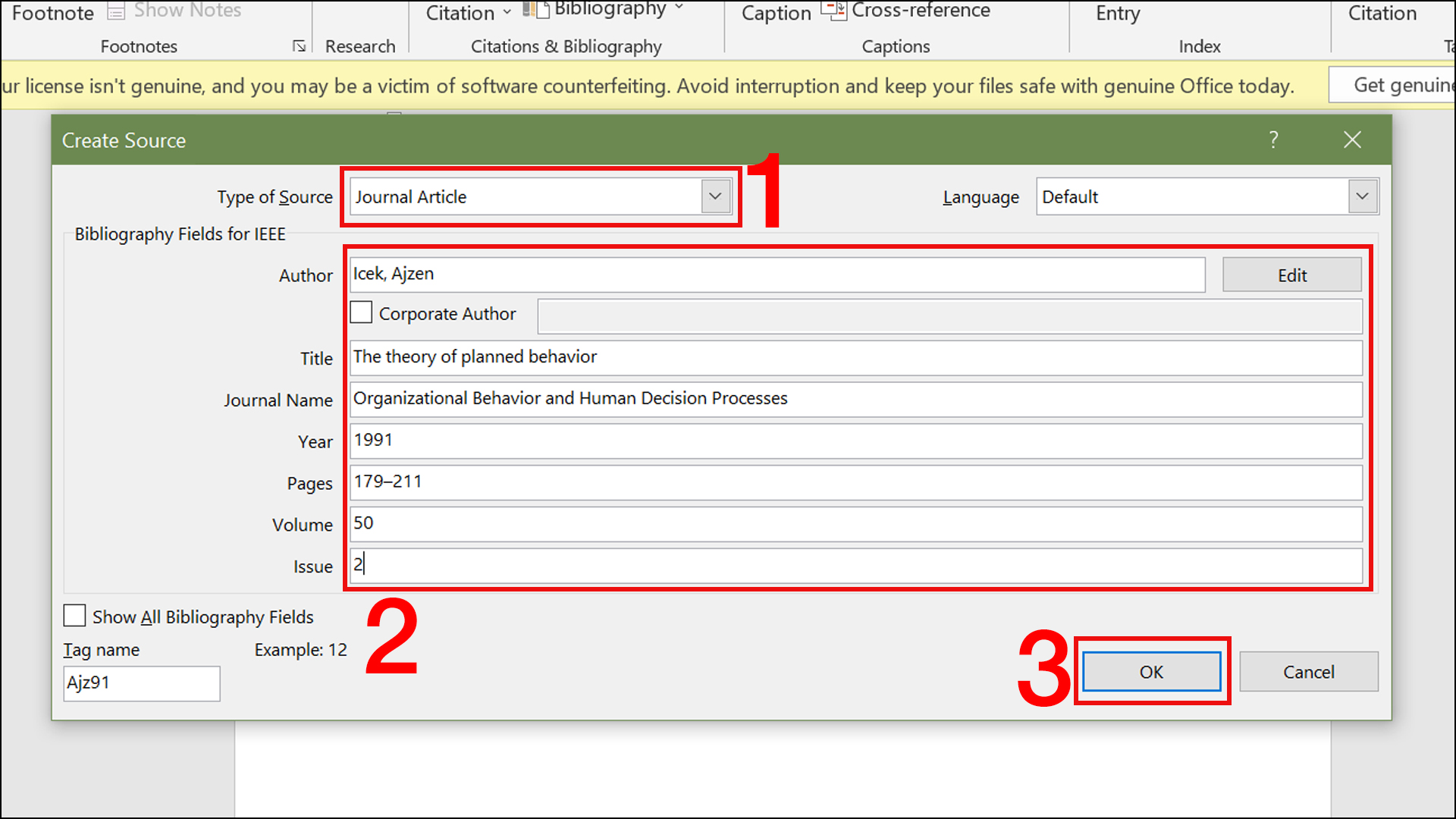
Chọn Type of Source và nhập thông tin nguồn tham khảo
Khi nhấn vào Insert Citation, bạn sẽ thấy trích dẫn mới tạo được hiển thị. Bạn có thể tiếp tục tạo thêm các trích dẫn khác cho tài liệu của mình bằng các bước như đã trình bày ở trên.
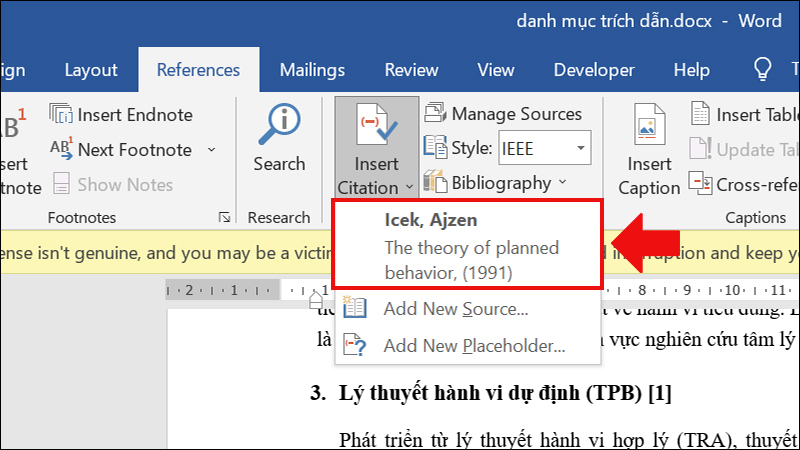
Nhấn vào Insert Citation sẽ thấy trích dẫn vừa tạo đã được hiển thị
Cách tạo danh mục tài liệu tham khảo có trích dẫn
Bước 1: Di chuyển con trỏ chuột đến vị trí muốn tạo danh sách tài liệu tham khảo. Tiếp theo, chọn References từ thanh công cụ, sau đó chọn Bibliography và nhấn Insert Bibliography.
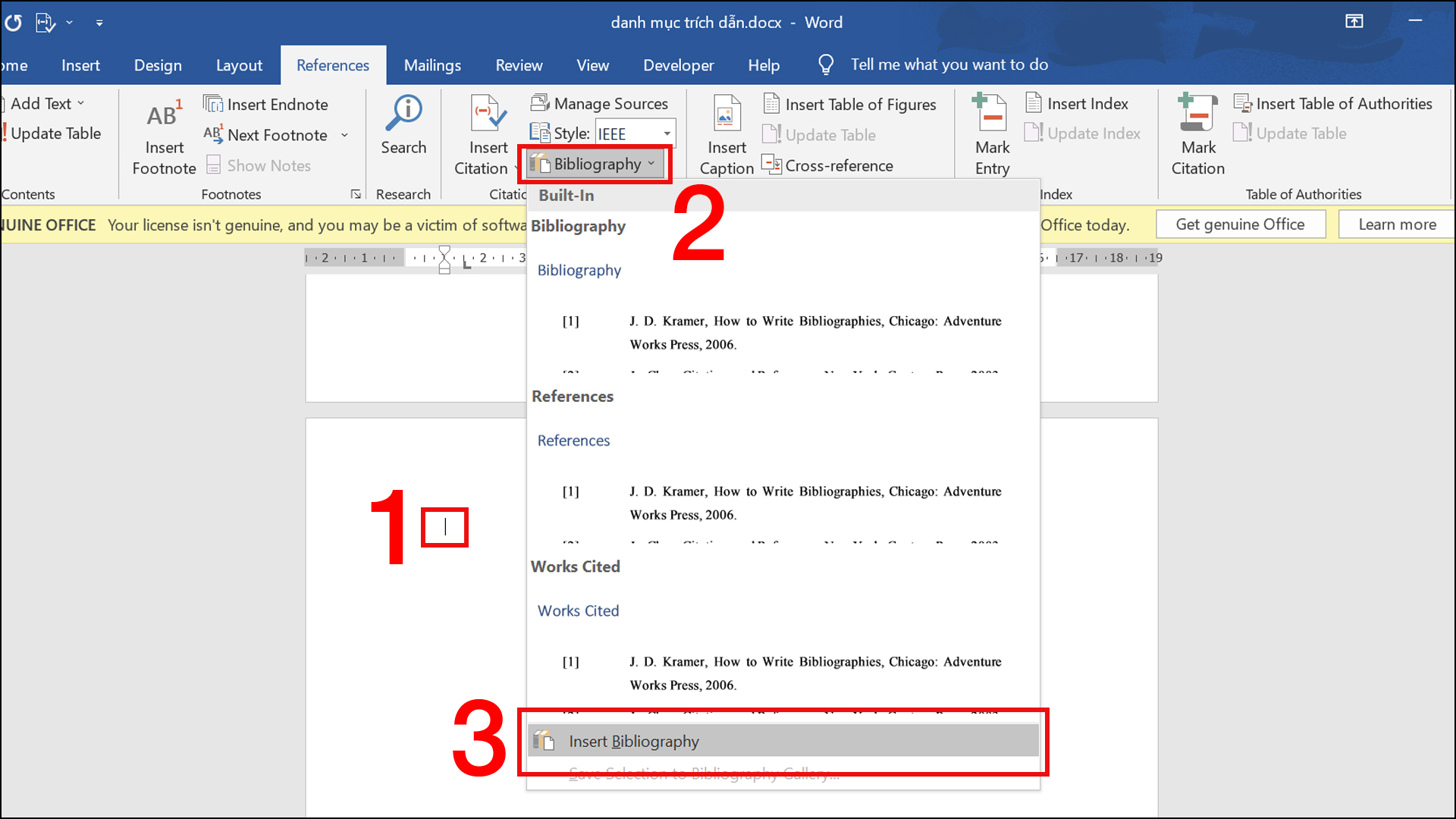
Vào công cụ References và chọn Insert Bibliography
Bước 2: Danh sách tài liệu tham khảo đã được tạo. Mặc định, phong cách trích dẫn là APA. Nếu muốn thay đổi phong cách trích dẫn, chỉ cần chọn Style và thay đổi theo ý muốn.
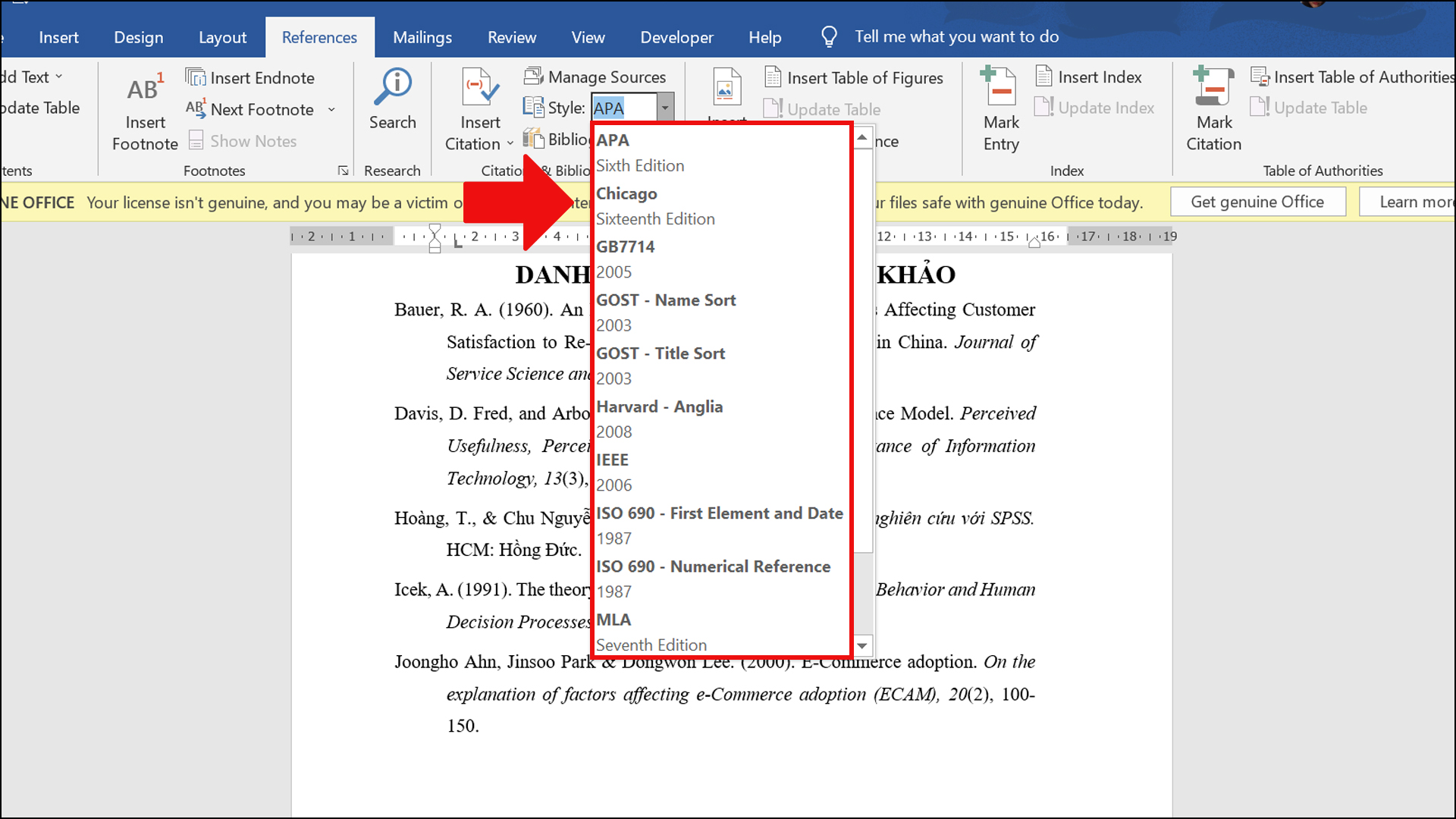
Nếu bạn muốn thay đổi Style trích dẫn thì bạn chỉ cần vào mục Style và thay đổi
Trong ví dụ này, tôi sẽ tạo danh mục tài liệu tham khảo theo IEEE style.
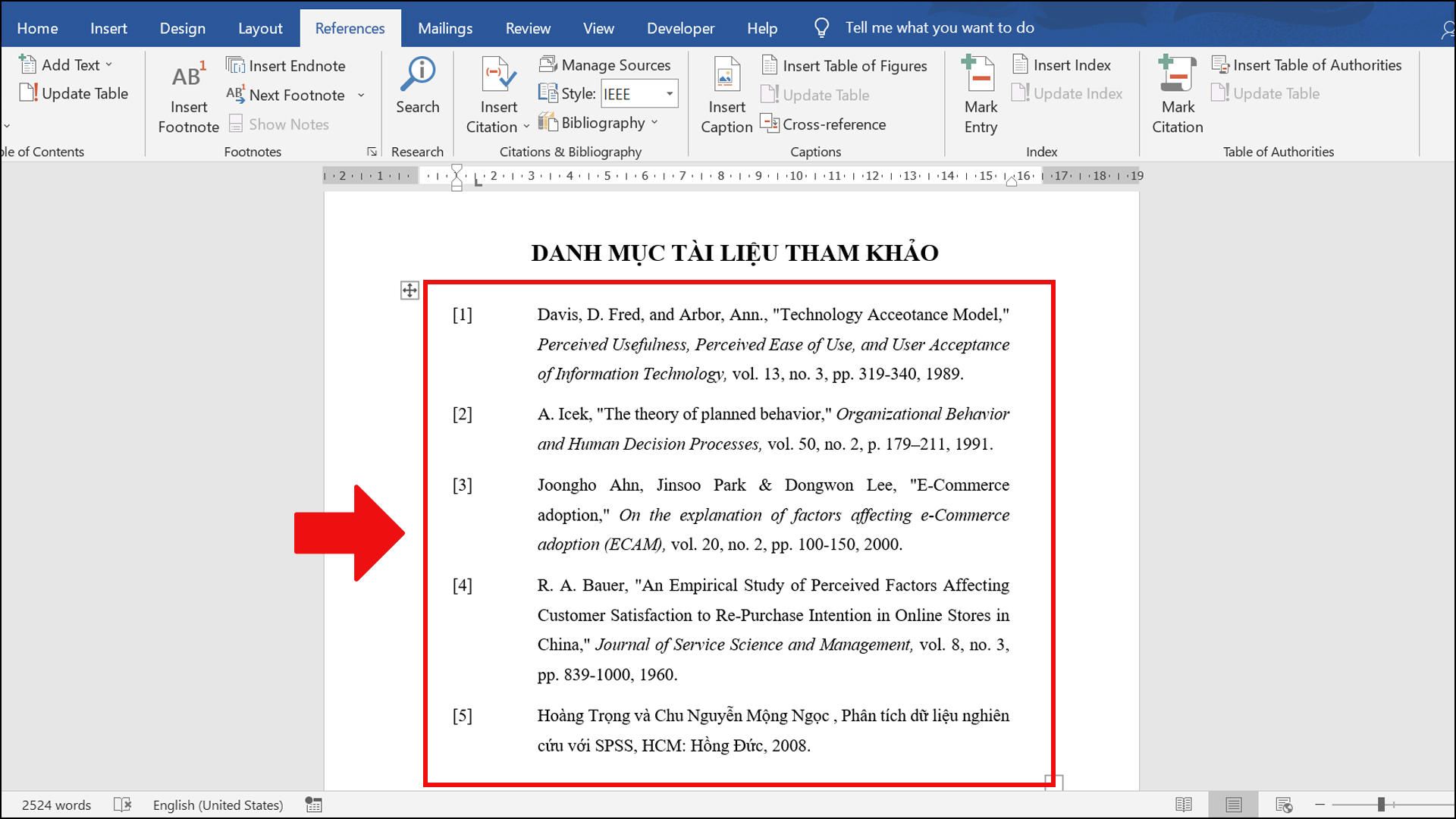
Danh mục tài liệu tham khảo theo style IEEE
Bước 3: Để chỉnh sửa nội dung của các mục trích dẫn, bạn có thể chọn Manage Sources và sau đó chọn trích dẫn cần thay đổi, sau đó nhấn Edit.
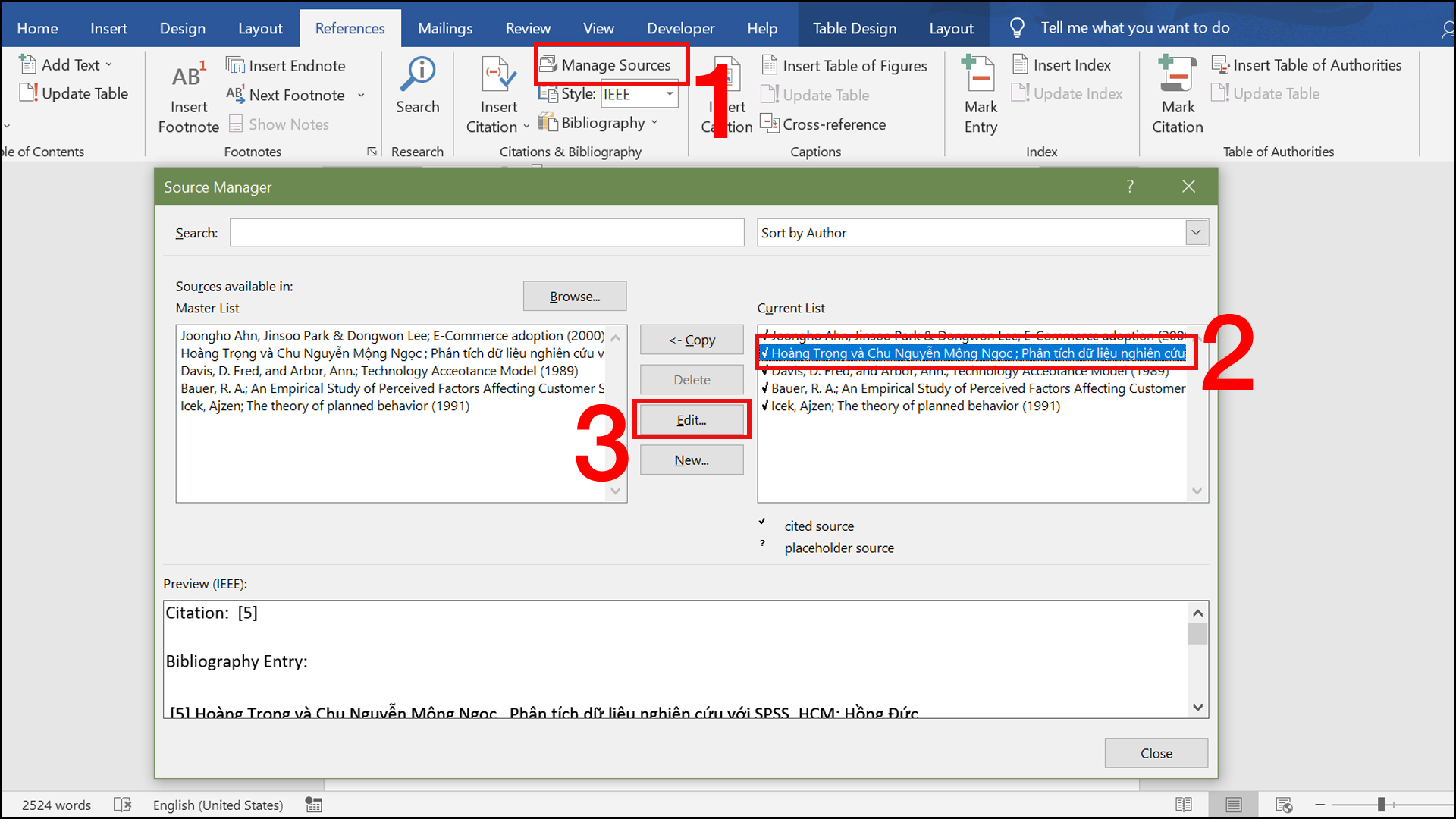
Chọn trích dẫn mà bạn muốn thay đổi và nhấn Edit....
Bước 4: Sau khi hoàn tất chỉnh sửa, nhấn OK để lưu thay đổi.
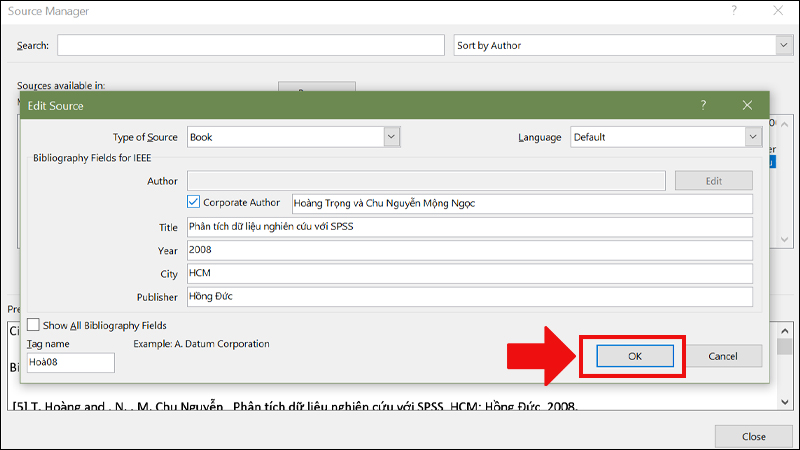
Sau khi thực hiện chỉnh sửa xong nhấn OK
Bước 5: Cuối cùng, nhấn Yes để lưu lại tất cả các thay đổi đã thực hiện.
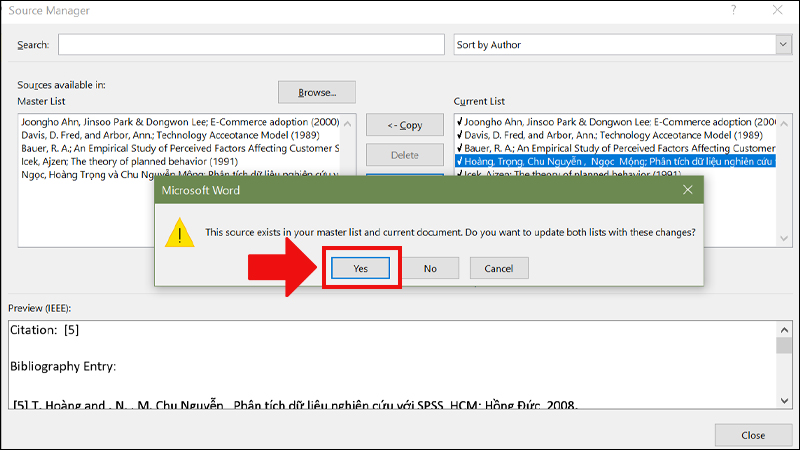
Nhấn Yes để lưu lại
Một số lưu ý khi tạo danh mục tài liệu có trích dẫn
-
Có thể thay đổi tiêu đề của danh mục tài liệu tham khảo để phù hợp với yêu cầu, ví dụ như Danh sách tài liệu tham khảo, Nguồn tài liệu tham khảo hoặc References nếu bài viết viết bằng tiếng Anh.
-
Chuẩn IEEE được sử dụng phổ biến để trích dẫn tài liệu tham khảo và đánh số chỉ mục theo thứ tự [1], [2], [3],....
-
Nếu tài liệu tham khảo có nhiều tác giả, có thể chọn Corporate Author và nhập tên của các tác giả. Việc nhập nhiều tên tác giả trong khung Author có thể dẫn đến hiển thị sai cách.
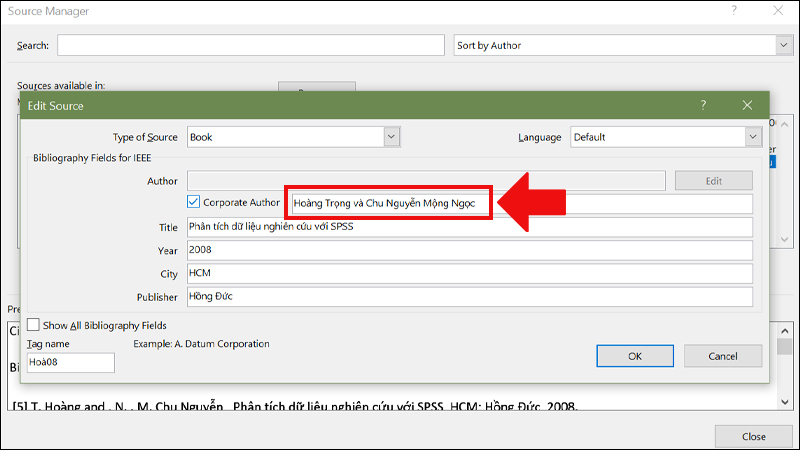
Tích chọn Corporate Author đối với nguồn tham khảo đồng tác giả

 Tin công nghệ
Tin công nghệ
 Game
Game
 Đánh giá
Đánh giá
 Thủ thuật
Thủ thuật
 Tư vấn
Tư vấn
 Khám phá
Khám phá
 Tin khuyến mãi
Tin khuyến mãi
 Review - Video
Review - Video
 PC DIY
PC DIY
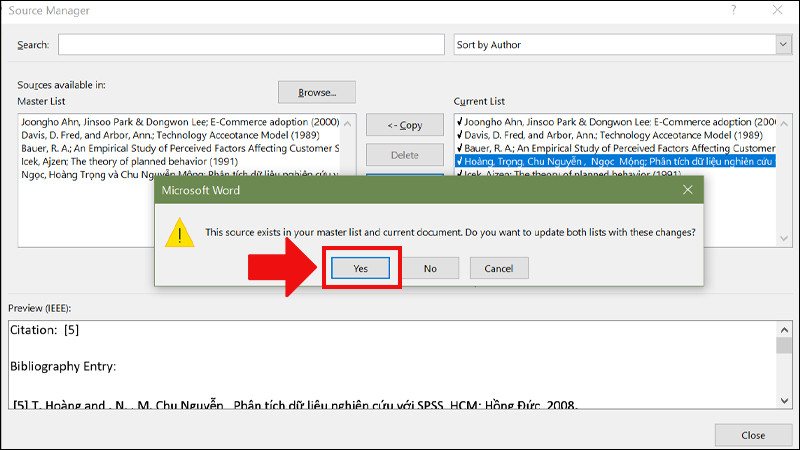
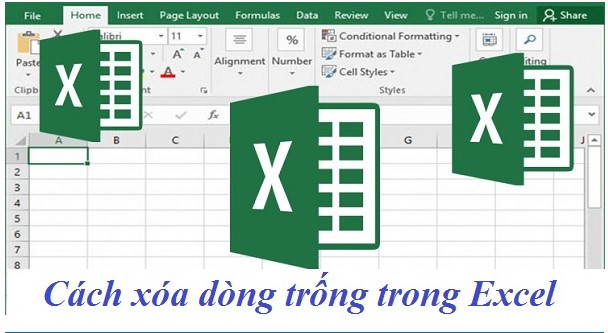

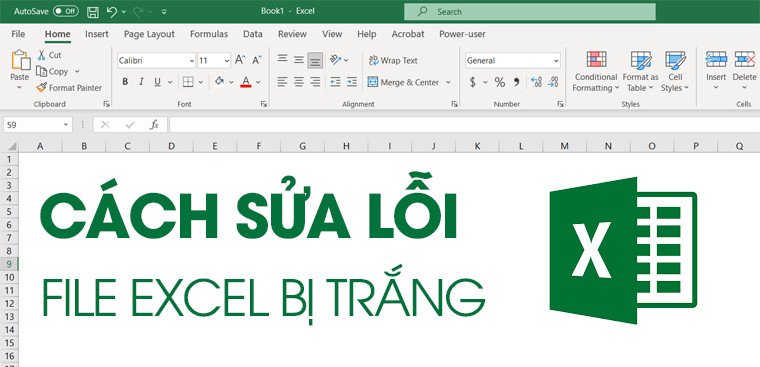
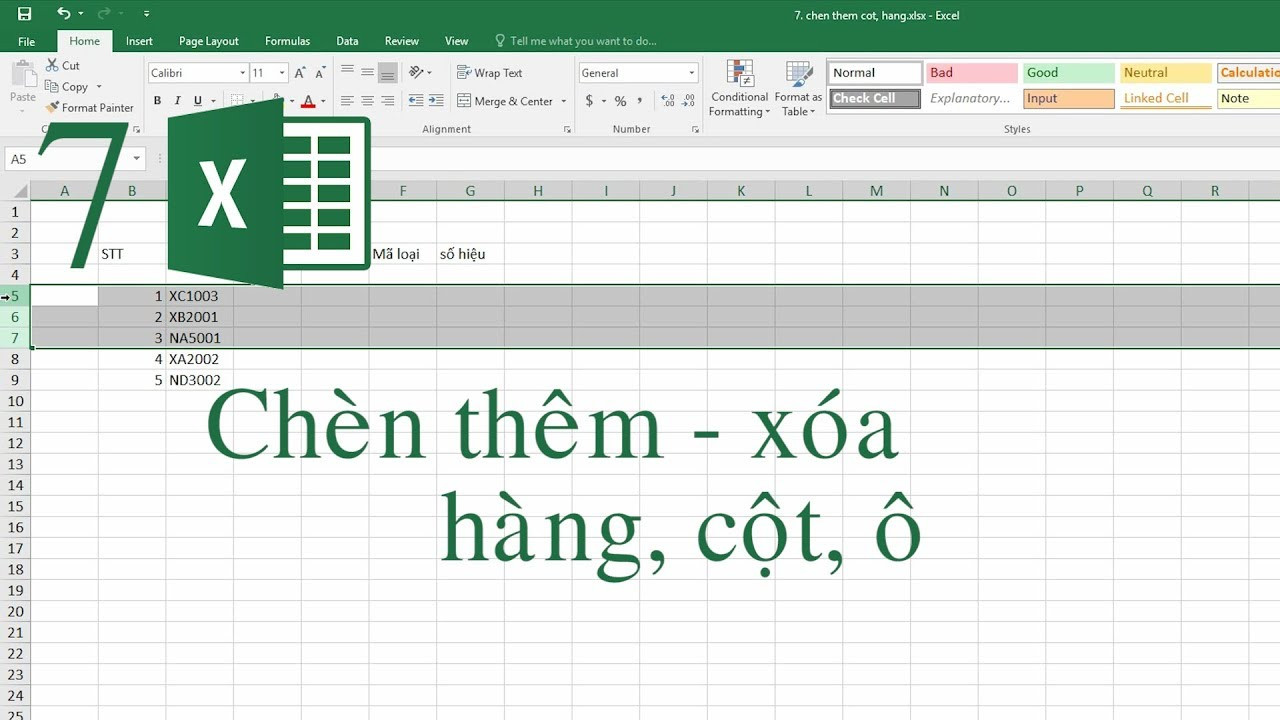
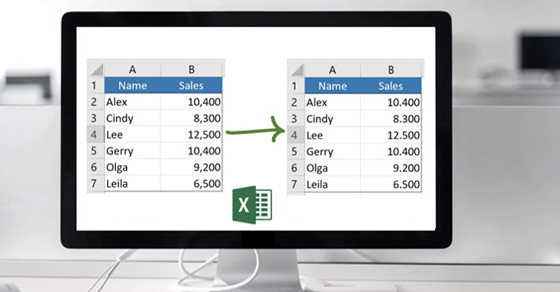
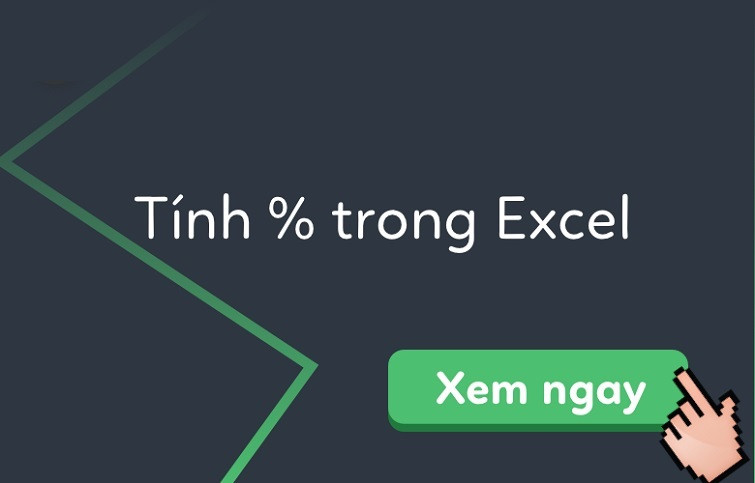







Bình luận bài viết